Zachování dokumentu v slově, konfiguraci, zahrnutí a zrušení Autosa
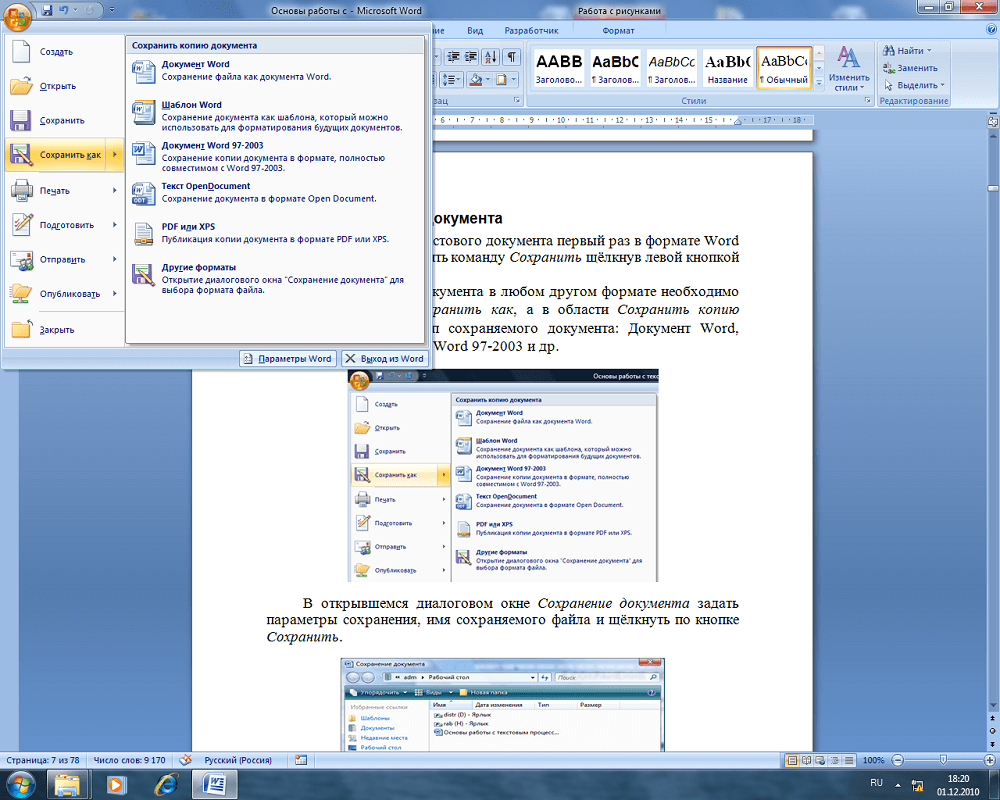
- 4037
- 1092
- Fabián Dudek
Microsoft Office Word je jednou z hlavních funkcí programu. Jedná se o akci, ve které se psaný text promění v mediální soubor, který lze zase uložit a prohlížet si na počítači, a také se přesunout k jiným dopravcům a přenášen pomocí sítě. Je nutná fixace dat, aby nedošlo ke ztrátě změn provedených při úpravách dokumentu. Je vhodné používat tuto funkci co nejčastěji - pak riziko ztráty dat, když se program nebo počítač sníží.
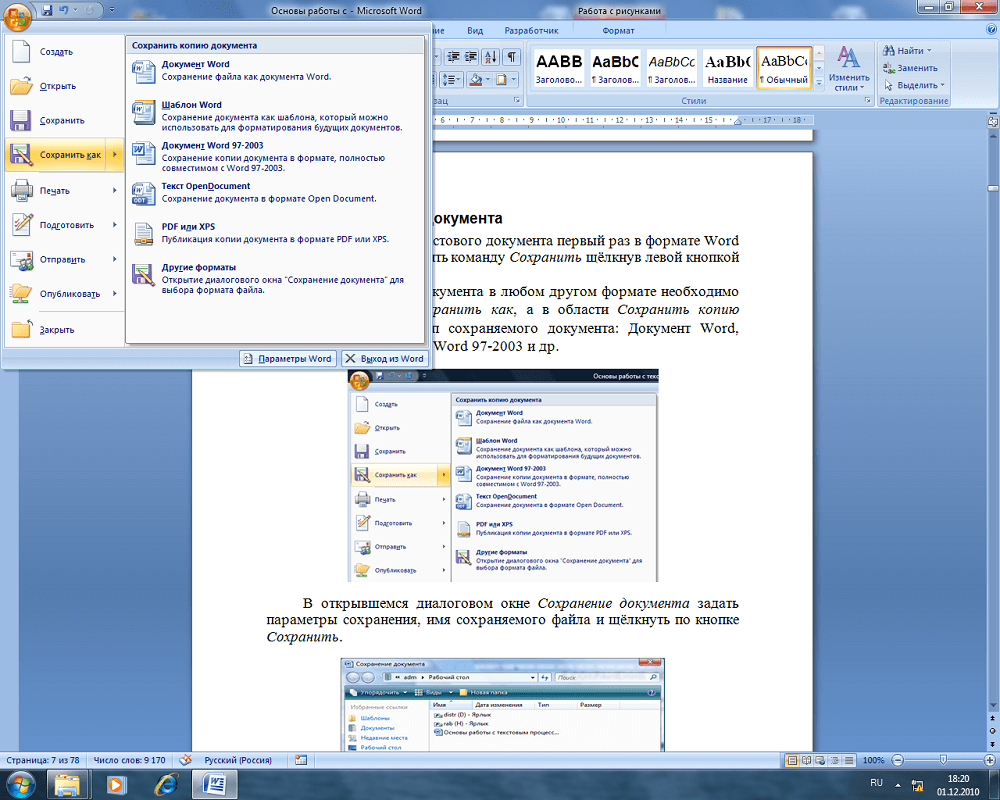
Slovem existují dva typy záznamů mediálních souborů:
- „Uložit“ - Pomocí této funkce při úpravách aktualizujete dokument tak, abyste neztratili pokrok. To je nutné při práci s jedním textem.
- „Uložit jako“ - bude vytvořen nový dokument, který bude kopií aktuální verze originálu. Zdroj zase zůstane nedotčen.
Existuje mnoho způsobů, jak chránit text před ztrátou, které se liší složitostí a funkčností. Jsou spojeny obecnými doporučeními pro použití:
- Udělejte to před opuštěním programu. Když je editor uzavřen, objeví se okno, ve kterém bude navrženo pro opravu změn. Možnosti odpovědi - ano, ne a „zrušení“. Po stisknutí prvního tlačítka bude napsán text (počítač nabídne vybrat jméno a adresář), ale uživatelé se často mýlí a kliknou na ne “. V tomto případě se dokument jednoduše uzavře a všechno bude ztraceno. Při kliknutí na „Zrušit“ nebude program uzavřen a můžete i nadále pracovat se souborem.
- Opravte změny tak často, jak je to možné. Tím se zabrání náhodné ztrátě velkého množství zadaných dat v případě náhodného uzavření nebo poruch s programem nebo počítačem.
- Zapište text ve formátu, který je vhodný pro další použití. Například, pokud plánujete zobrazit a upravovat ve starých verzích programu nebo na jiných zařízeních.
- Před odesláním dokumentu jiné osobě použijte „inspektor dokumentů“ - pomocí této funkce můžete odstranit důvěrné informace a zvýšit bezpečnost použití.
- Neukládejte dva dokumenty stejného formátu se stejným názvem - zaznamená se pouze ten druhý a první bude odstraněn.
Název a formát dokumentu Word
Název se skládá ze dvou částí - názvu a rozšiřování. S prvním zachováním textu ve slově je můžete označit ve formě „jména“.docx "(name to point, formát - po). Tato možnost je k dispozici při použití jakéhokoli metody opravy změn. Kromě toho můžete data zadat po opakovaném úpravách kliknutím na „Uložit jak“. Mediální soubor s novým názvem a příponou se objeví samostatně. Použijte formát, který je vhodný pro všechna zařízení, na nichž je plánováno čtení a změnu textu. Nejvíce univerzátní pro slovo - .Doc
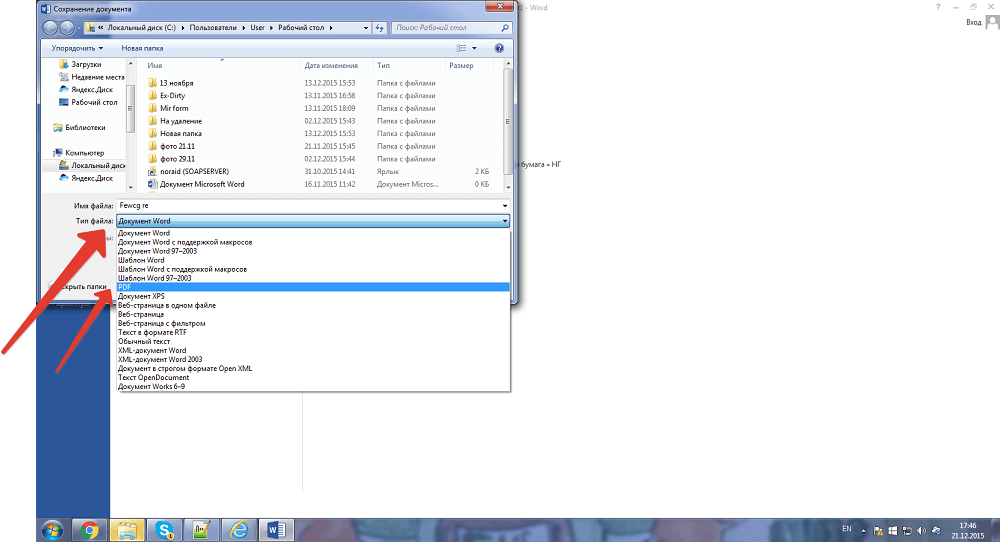
První ochrana (vytvoření)
Každý uživatel slova musí vědět, jak v něm vytvořit dokument. Aby to bylo docela jednoduché - existují 3 způsoby:
- Při prvním úpravách nového mediálního souboru klikněte na „Uložit“ nebo „Uložit“ jako “;
- Klikněte na Ctrl + "S" - Tato funkce duplikuje první;
- Zkuste zavřít okno - samotný program nabídne opravit změny.
Bez ohledu na to, jakou možnost používáte, zobrazí se okno nahrávání. Můžete si vybrat adresář a jméno. Nastavte tyto parametry na vyžádání.
Konzervace jako nová
Již vytvořený dokument lze zaznamenat jako nový. V tomto případě zůstane originál a změněná kopie s novým názvem bude zaznamenána v zadaném adresáři. K tomu potřebujete:
- V "souboru" stiskněte jako "uložit";
- Zadejte název dokumentu;
- Označit formát;
- Vyberte polohu a klikněte na „OK“.
Ukládání jako šablona
Chcete -li zabránit změnám v záznamu původních dat, ale vytvořte na základě nich další soubor, vytvořte šablonu:
- Otevřete požadovaný text;
- Přejít do „souboru“;
- Klikněte na „Uložit jako“;
- Vyberte „Tento počítač“ a umístění;
- Zadejte název textu;
- Vyberte formát „šablony“;
- Uložit.
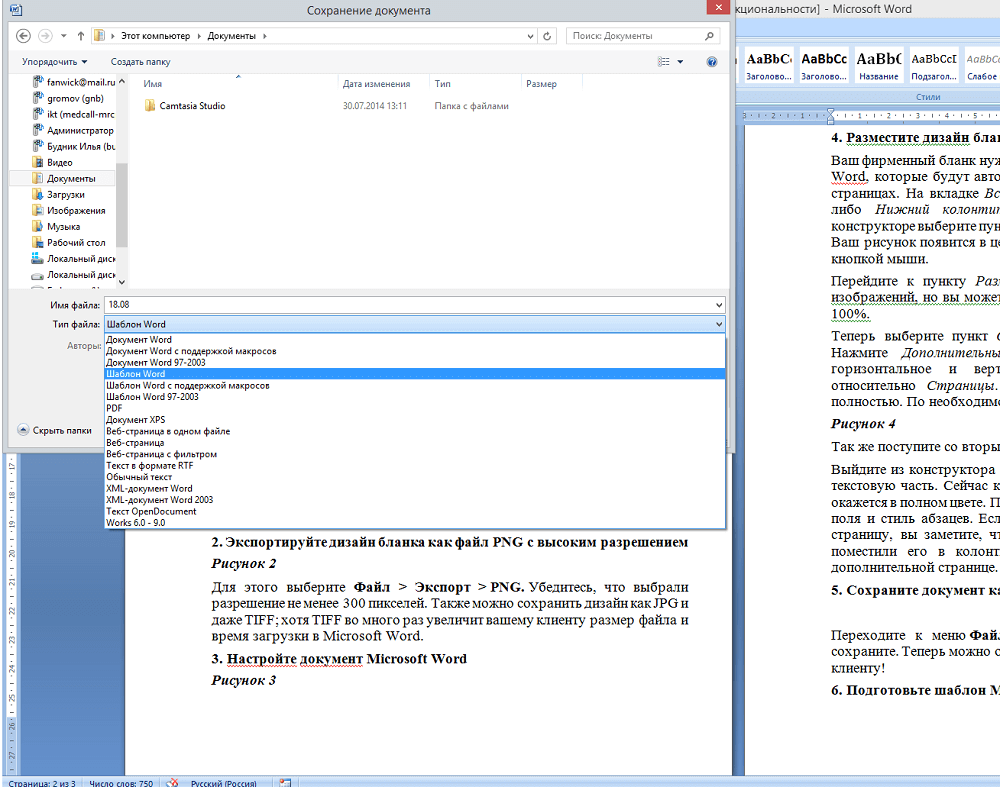
Při vytváření nového tedy můžete použít dokument Word jako zdroj. Chcete -li to provést, otevřete textový editor a klikněte na „Vytvořit“ - „Vytvořit z dostupných“.
Jak nahrávat CD
Chcete -li napsat text z slova do optického média, potřebujete:
- Umístěte nosič do nahrávací jednotky;
- Vyberte jednu z možností - „zaznamenaný CD -disk“ nebo „počítán“ (druhý vám umožňuje zapisovat a promyt informace mnohokrát);
- Stiskněte „Start“ - „Počítač“ a klikněte na šipku vedle tohoto prvku;
- Se rozvíjí seznam dostupných disků;
- Do zvoleného přenosu určitých mediálních souborů;
- Klikněte na „Zaznamenejte disk“ a „jako USB Flash Drive“ nebo „pomocí přehrávače CD/DVD“ - závisí na požadovaných požadavcích;
- Vytvořit jméno disku;
- Dále udělejte vše podle pokynů na obrazovce.
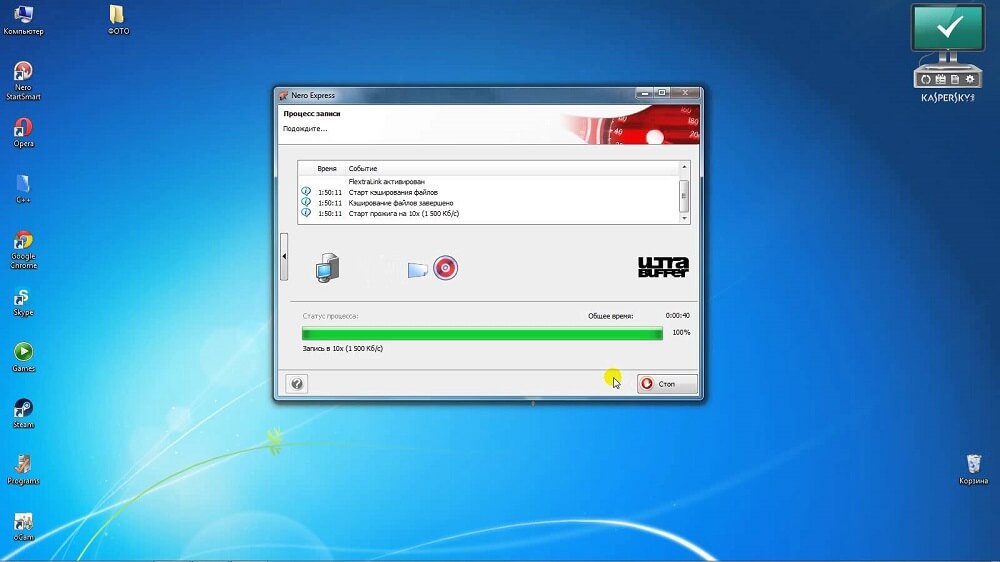
Tipy pro psaní textu na CDS:
- Nesnažte se přizpůsobit množství údajů na dopravci, což přesahuje přípustný objem. Kapacita disku je uvedena na obalu (a někdy na něm). Pokud jsou mediální soubory velké, je lepší je uložit na DVD s možností nahrávání a přepisování. Je pravda, že ne všechny verze oken pracují s kopírováním DVD. Musíte použít speciální programy.
- Zkontrolujte, zda je na médiích dostatek místa k vytvoření dočasných mediálních souborů, které jsou nezbytné pro správný záznam. Standardní disk Windows vyžaduje až 700 MB, rychlejší - až 1 GB.
- Po dokončení postupu kopie zkontrolujte dopravce a ujistěte se, že data byla odložena a uložena.
Jak ušetřit na USB dopravci
Tato možnost nahrávání je nutná, pokud potřebujete přenášet slovo text - zejména pokud na jiném zařízení není přístup k internetu. K tomu potřebujete:
- Do portu vložte zařízení USB;
- Klikněte na „Soubor“;
- Vyberte „Uložit jako“;
- Vyberte „Počítač“ nebo dvakrát klikněte na „USB jednotku“ do „zařízení s odnímatelným médiem“;
- Zadejte název dokumentu;
- Klikněte na „Uložit“.
Jak nahrávat se vzdáleným přístupem
Zaznamenávání dat na internetu je pohodlný způsob, jak ukládat data, protože přístup k nim je možný na různých místech. Stačí, aby počítače byly připojeny k síti. K tomu potřebujete:
- Otevřít soubor";
- Klikněte na „Uložit jako“;
- Vyberte síťovou složku;
- Pokud je synchronizován s počítačem, uveďte jej v seznamu v oblasti „počítače“;
- Můžete také začít zavádět název složky do „Název souboru“ a stisknout Enter;
- Zadejte název souboru, se kterým chcete zaznamenat, a klikněte na „Uložit“.
Jak uložit v SharePoint
Algoritmus:
- Otevřít soubor";
- Klikněte na „Uložit“, Odeslat a vyberte „Uložit v SharePoint“;
- Vyberte umístění pro záznam, klikněte na „Uložit jako“;
- V dialogovém okně potvrďte záznam.
Jak psát v OneDrive
Algoritmus:
- Otevřít soubor";
- Klikněte na „Uložit na webu“;
- Klikněte na „Vstupte do systému“, přihlaste se pomocí Windows Live ID, klikněte na OK;
- Vyberte složku OneDrive, klikněte na „Uložit jak“;
- Zadejte název souboru a záznam.
Dokument bude k dispozici v OneDrive. Můžete poskytnout ostatním uživatelům právo na prohlížení nebo úpravy. Chcete -li to provést, sdílejte s nimi odkaz na složku.
Jak se otevřít ve starých slovních verzích
Formát ".Docx ", který je základní v moderních verzích Office Microsoft, nelze použít v Word 2003 a dřívějších programech. Lze jej otevřít pouze při instalaci speciálního balíčku kompatibility. Aby se zabránilo stahování, stačí zapsat text do „.Doc ". Je pravda, že v tomto případě formátování používané pomocí nástrojů Word 2010 a nového. Za účelem záznamu v ".Doc ", potřebujete:
- Otevřít soubor";
- Vyberte „Uložit jako“;
- Zadejte název souboru, klikněte na „Uložit“;
- V rozevíracím seznamu uveďte rozšíření „Dokument Word 97-2003“ a změnu na “.doc ";
- Zadejte název dokumentu a potvrďte.
Jak nahrávat v alternativním formátu
Pokud potřebujete zaznamenávat data pro uživatele, která mohou být otevřena a upravena na počítačích s jinými schopnostmi, můžete si vybrat alternativní rozšíření. Rovněž vám umožňuje regulovat funkčnost samotného souboru - například je nepřístupné změnit. Nejčastěji používané:
- PDF a XPS za účelem omezení úprav a povolení pouze prohlížení;
- Rozšíření webové stránky pro zobrazení textu v prohlížeči;
- TXT, RTF, ODT a DOC - pro práci na počítačích nebo v programech s omezenou funkčností.
Jak nahrávat v PDF nebo XPS
Tyto formáty jsou nejdostupnější a nejoblíbenější pro omezení úprav. Příjemce dokumentu bude schopen zobrazit pouze obsah. Chcete -li takové nastavení vytvořit, potřebujete:
- Otevřít soubor";
- Vyberte „Uložit jako“;
- Zadejte název textu do odpovídajícího pole;
- V seznamu výběru typu souboru zadejte PDF nebo XPS;
- Pokud je prohlížení pouze v síti, můžete snížit velikost - klikněte na „minimální velikost“;
- Pokud potřebujete částečně zapisovat text, zapněte zaznamenané úpravy, vlastnosti souboru nebo vytvořit hypertextové odkazy, vyberte odpovídající body v „parametrech“;
- Potvrďte změny.
Jak uložit ve formě webové stránky
Tato možnost je vhodná pro čtení v prohlížeči. Netoleruje rozložení textu. Můžete si zapsat oba ve formě běžné stránky HTML a jako dokument, který kombinuje všechny mediální soubory (MHTML). Pro tohle:
- Klikněte na „Soubor“;
- Vyberte „Uložit jako“;
- Při publikování najděte název serveru a jednou klikněte na něj;
- Zadejte název souboru;
- V poli „Typ“ uveďte „webovou stránku“ nebo alternativu - „v jednom souboru“;
- Potvrďte změny.
Konzervace v jednoduchých formátech
Tato možnost je nutná pro zaznamenání textu v jednoduchém rozšíření, které téměř všechny programy pro úpravy mohou „číst“. Nejjednodušší z nich je "".Txt ". Můžete si také vybrat „.Rtf ",".ODT "a".Wps ". Je důležité vzít v úvahu, že jejich použití může vést ke ztrátě formátování a rozvržení. Používejte rozšíření pouze tehdy, pokud je samotný text důležitý, a ne jeho vlastnosti. Pro tohle:
- Otevřete „soubor“;
- Vyberte „Uložit jako“;
- Zadejte název textu;
- Vyberte typ mediálního souboru - jeden z výše uvedených;
- Potvrďte změny.
Jak zachovat pokrok, pokud se slovo zavěsí
Často, zejména na „slabých“ počítačích, existují problémy s programy. Cesta ven ze slova může vést ke skutečnosti, že jste nedávno ztratili data. Existují tři způsoby, jak se pokusit obnovit text po selhání programu nebo počítače:
- Zavolejte Správce úloh (Ctrl + Alt + DELETE) a „Odebrat úlohu“. Systém se s největší pravděpodobností zeptá, zda zaznamenat změny. Dokument se znovu otevře za několik minut a bude obsahovat nejnovější data.
- Pokud byla pracovní relace dokončena nesprávně, můžete najít data v dočasné složce C: \ Documents and Settings \ Name of_palizer \ Local Settings \ Temp. Kopie dokumentů, které nebyly napsány správně. Takže i při vypnutí počítače je šance vrátit text.
- Přeneste počítač na „Spánek“. Poté ho „probudí“. Metoda pomáhá při zamrznutí.
Avtoscaping Word
Tato možnost funguje ve výchozím programu - dokument je zaznamenán každých 10 minut. Při práci s důležitým dokumentem je nic. Kromě toho můžete interval změnit. Funkce je nutná pro počítače, které se často vypnou - takže neztratíte text, který byl zadán až do dalšího okamžiku nahrávání. Zapnutí a nastavení:

- Stiskněte „Soubor“ - „Parametry“ - „Conservation“;
- Ujistěte se, že je nainstalován kontrolní bod poblíž „Autosion“;
- Nastavit požadovaný interval pokroku;
- Klikněte na OK.
Abyste odstranili automatické řízení, jděte po stejné cestě a vyjměte krabici v nabídce.
Výsledek
Pokrok na záznam je jednou z hlavních funkcí při práci s textem. Slovo umožňuje nejen zaznamenávat pokrok, ale také to v jednom z mnoha formátů a zásadně odlišných služeb.



